Úvod
V aplikaci zaměřené na uživatele by uživatelé měli dostat příležitost vyjádřit se. Uživatelé potřebují možnost poskytovat komentáře a zpětnou vazbu k určitým věcem ve vaší aplikaci. Comment System je výkonná funkce, kterou lze přidat do vašich aplikací/webů, ale není příliš jednoduchá na sestavení od začátku.
Naštěstí zavedené služby mohou ve vaší aplikaci zapojit a přehrát nástroj pro komentáře. Například Disqus, Facebook Comments, Cackle a Metype je několik. Další chytrý nástroj s názvem Giscus umožňuje používat funkci Diskuze na GitHubu jako systém komentářů a funguje dobře.
Seznamte se s Giscus
Giscus je systém komentářů s otevřeným zdrojovým kódem, který pod kapotou využívá funkci Diskuze na GitHubu. Je snadné jej nakonfigurovat pomocí několika vlastností, takže uživatelé mohou komentovat, přidávat reakce a vše, co je namapováno na Discussions úložiště GitHub.
Giscus je bez reklam, podporuje motivy, je vysoce přizpůsobitelný a můžete také hostovat svou vlastní instanci. K aktivaci Giscus ve vaší aplikaci potřebujete pouze následující fragment kódu,
<script src="https://giscus.app/client.js"
data-repo="[ENTER REPO HERE]"
data-repo-id="[ENTER REPO ID HERE]"
data-category="[ENTER CATEGORY NAME HERE]"
data-category-id="[ENTER CATEGORY ID HERE]"
data-mapping="pathname"
data-reactions-enabled="1"
data-emit-metadata="0"
data-input-position="bottom"
data-theme="light"
data-lang="en"
crossorigin="anonymous"
async>
</script>
Nyní se naučíme, jak nastavit a integrovat Giscus v React-based aplikace a přitom porozumíme každému z atributů zmíněných ve výše uvedeném úryvku kódu.
Počáteční nastavení
Nejprve vytvořte úložiště GitHub, které by měl Giscus připojit pro ukládání komentářů a reakcí. Přejděte na Settings kartě úložiště a najděte Discussions možnost pod General nastavení.
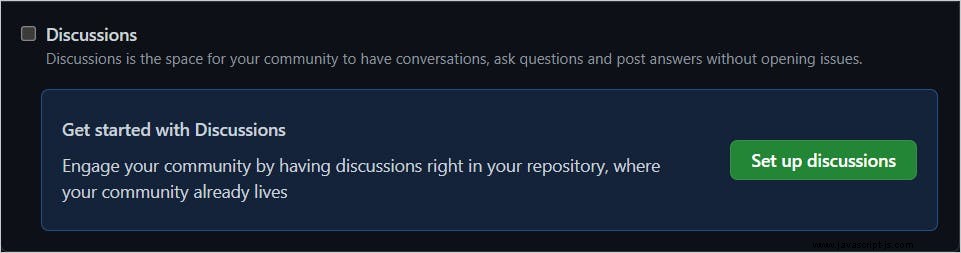
Zaškrtněte políčko a klikněte na Set up discussions tlačítko pro spuštění funkce Diskuze. Vytvoří nový Discussions kartu pro vaše úložiště.
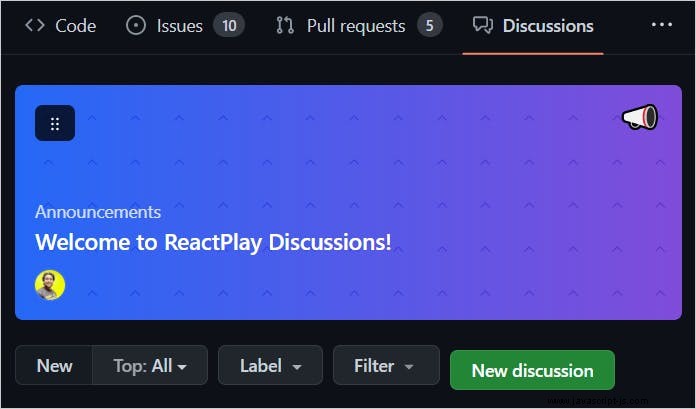
Potřebujeme nainstalovat Giscus aplikace ve vašem úložišti GitHub. Přejděte na stránku aplikace Giscus a klikněte na Install tlačítko.
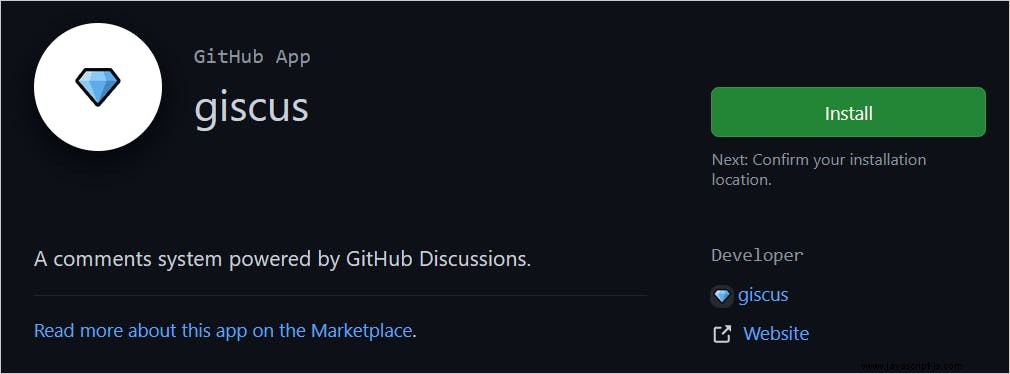
Pokud máte více organizací pro jeden účet GitHub, můžete vybrat organizaci a pokračovat v instalaci.
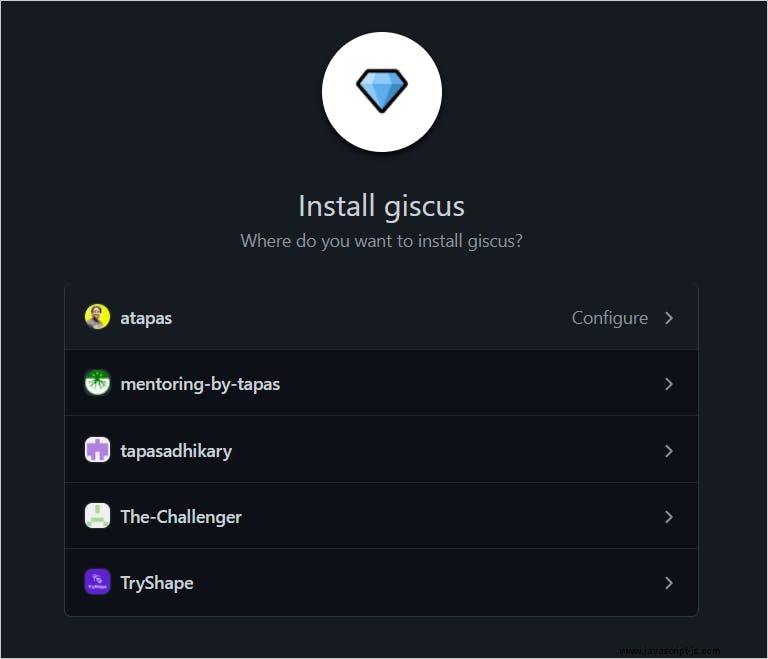
Nakonec vyberte úložiště, do kterých chcete nástroj Giscus nainstalovat. Případně jej můžete nainstalovat do všech svých úložišť.
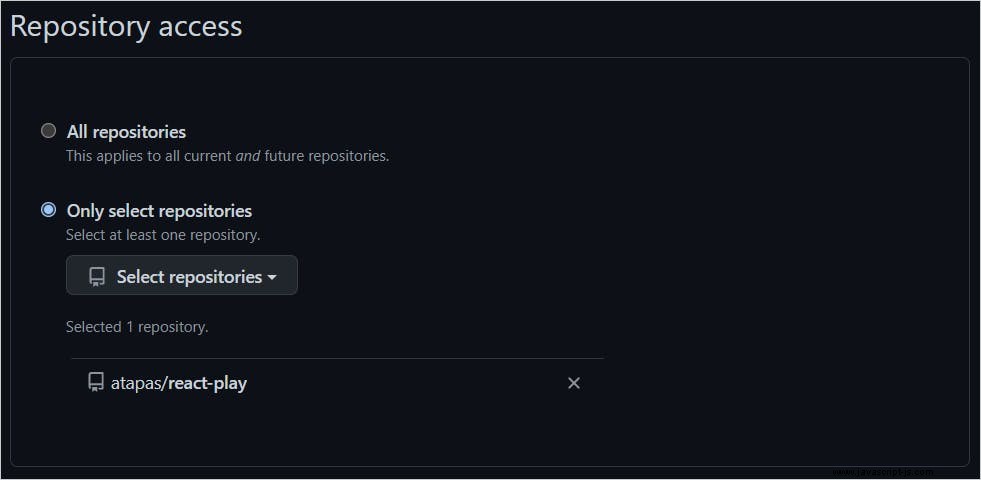
Součást React pro Giscus
Giscus má obaly pro React, Vue, Svelte a Web Components. Všechny obaly jsou dostupné v rámci projektu giscus-component. U aplikací React nejprve nainstalujte obal pomocí npm nebo yarn příkaz
npm i @giscus/react
# Or
yarn add @giscus/react
Dále importujte Giscus komponentu z knihovny wrapperu do vaší komponenty,
import Giscus from '@giscus/react';
Nakonec můžete použít Giscus komponentu, jako je tato,
export default function MyApp() {
// some code
return (
<Giscus
id="comments"
repo="[ENTER REPO HERE]"
repoId="[ENTER REPO ID HERE]"
category="[ENTER CATEGORY NAME HERE]"
categoryId="[ENTER CATEGORY ID HERE]"
mapping="pathname"
reactionsEnabled="1"
emitMetadata="0"
inputPosition="top"
theme="light"
lang="en"
loading="lazy"
/>
);
}
Pojďme pochopit každý z těchto atributů definovaných v komponentě Giscus.
id:Jedinečný identifikátor. Libovolný alfanumerický řetězec.repo:Název úložiště, do kterého jste nainstalovali aplikaci Giscus a chcete se k němu připojit.repoId:Jedinečný identifikátor vašeho úložiště.category:Název kategorie diskuse, pod kterou musí Giscus vytvářet komentáře.categoryId:ID kategorie diskuse.mapping:Je to mapování mezi stránkou vaší aplikace a diskusí. Hodnoty mohou být path, URL, title, og:title, konkrétní výraz nebo číslo.reactionsEnabled:Pokud je nastaveno na1, budete moci přidávat reakce pomocí emotikonů. Nastavení hodnoty0nezobrazí možnost reakce.emitMetadata:Pokud je nastaveno na1, bude Giscus pravidelně posílat metadata diskuze na stránku vaší aplikace.inputPosition:Na základě nastavené hodnoty můžete pole pro zadání komentáře umístit na začátek nebo konec existujícího seznamu komentářů.theme:Motiv může být světlý, tmavý, s vysokým kontrastem nebo libovolný vlastní motiv.lang:Podporuje více než 15 jazyků. Určete jazyk, ve kterém se bude giskus zobrazovat.loading:Pokud nastavíte hodnotulazy, načítání komentářů bude zpožděno, dokud se uživatel neposune poblíž kontejneru s komentáři.
Takže jak o nich nyní víme, možná se ptáte, jak získáme informace o těchto třech atributech?
repoId:Jedinečný identifikátor vašeho úložiště.category:Název kategorie diskuse, pod kterou musí být komentáře vytvořeny.categoryId:ID kategorie diskuse.
Dobře, pojďme se to naučit.
Jak získat úložiště GitHub a informace o diskuzi
GitHub poskytuje rozhraní GraphQL API k dotazování na tyto podrobnosti. K nalezení těchto podrobností můžete použít GitHub GraphQL Explorer. Abyste mohli tento průzkumník používat, musíte se ověřit pomocí svých přihlašovacích údajů GitHub.
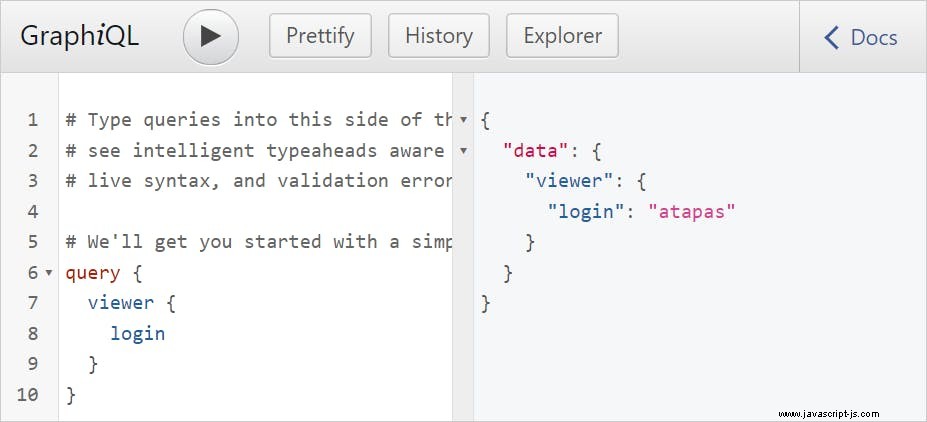
Zkuste následující dotaz načíst ID úložiště, název kategorie diskuse a ID kategorie pro úložiště. Nahraďte prosím <REPOSITORY-NAME> a <GITHUB-USER-NAME> s vaším názvem úložiště a uživatelským jménem.
query {
repository(name:"<REPOSITORY-NAME>", owner: "<GITHUB-USER-NAME>"){
id
discussionCategories(first:10) {
edges {
node {
id
name
}
}
}
}
}
Obdržíte odpověď JSON s ID úložiště (začíná R_ ), ID diskuze (začíná DIC_ ) a jméno. Vyberte jednu kategorii diskuse, kterou chcete použít v konfiguraci Giscus, abyste pod ní vytvořili komentáře. Můžete například vybrat General název a id kategorie. Můžete také vytvořit vlastní kategorii diskuzí na kartě Diskuze na GitHubu a použít ji.
{
"data": {
"repository": {
"id": "R_l4AEGpo4qw",
"discussionCategories": {
"edges": [
{
"node": {
"id": "DIC_kwYOGpo4q04DAp3f",
"name": "Announcements"
}
},
{
"node": {
"id": "DIC_kwYOGpo4q04DAp1g",
"name": "General"
}
},
{
"node": {
"id": "DIC_kwYOGpo4q04DApxi",
"name": "Ideas"
}
}
]
}
}
}
}
Poznámka:Všechna výše uvedená ID jsou zfalšována, takže se je nepokoušejte použít. Nebudou fungovat.
Systém komentářů – spojte vše dohromady
Nyní tyto hodnoty použijeme v aplikaci React. Je lepší tyto citlivé informace ponechat v proměnné prostředí a nezveřejňovat je. Pokud například používáte create-react-app k vytvoření svého projektu React, můžete je ponechat v .env soubor,
REACT_APP_GISCUS_PROJECT_REPO=react-play
REACT_APP_GISCUS_PROJECT_REPO_ID=R_l4AEGpo4qw
REACT_APP_GISCUS_DISCUSSION_CATEGORY_ID=DIC_kwYOGpo4q04DAp1g
REACT_APP_GISCUS_DISCUSSION_CATEGORY_NAME=General
Opět platí, že všechna výše uvedená ID jsou smyšlená nebo s nimi manipulována. Prosím, nepoužívejte je tak, jak jsou. Dále je použijte v komponentě React,
import Giscus from "@giscus/react";
const Comment = () => {
const projectRepo = process.env.REACT_APP_GISCUS_PROJECT_REPO;
const projectRepoId = process.env.REACT_APP_GISCUS_PROJECT_REPO_ID;
const discussionCategoryId =
process.env.REACT_APP_GISCUS_DISCUSSION_CATEGORY_ID;
const discussionCategoryName =
process.env.REACT_APP_GISCUS_DISCUSSION_CATEGORY_NAME;
return (
<>
<Giscus
id="comment-id"
repo={projectRepo}
repoId={projectRepoId}
category={discussionCategoryName}
categoryId={discussionCategoryId}
mapping="pathname"
reactionsEnabled="0"
emitMetadata="0"
inputPosition="top"
theme="light"
lang="en"
loading="lazy"
/>
</>
);
};
export default Comment;
A je to. Nyní se na stránce vaší aplikace zobrazí widget komentáře.
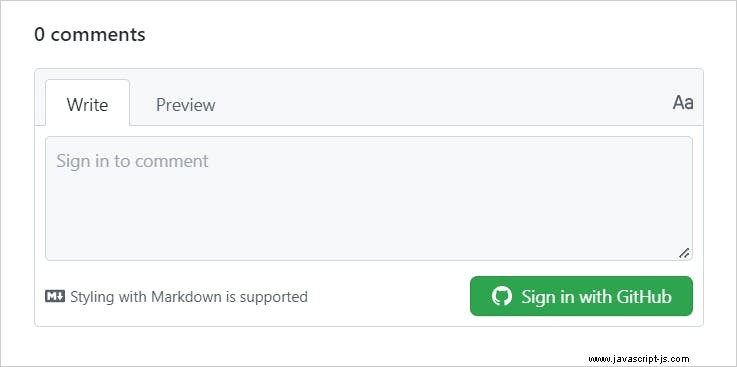
Chcete-li přidat komentář, musíte se přihlásit pomocí GitHubu.
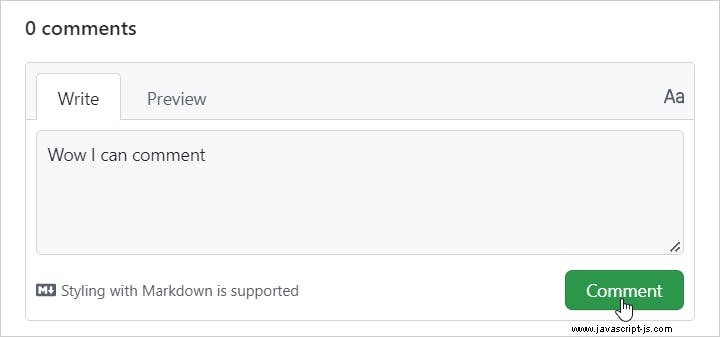
Jakmile začnete přidávat komentáře, můžete je vidět ve widgetu komentáře.
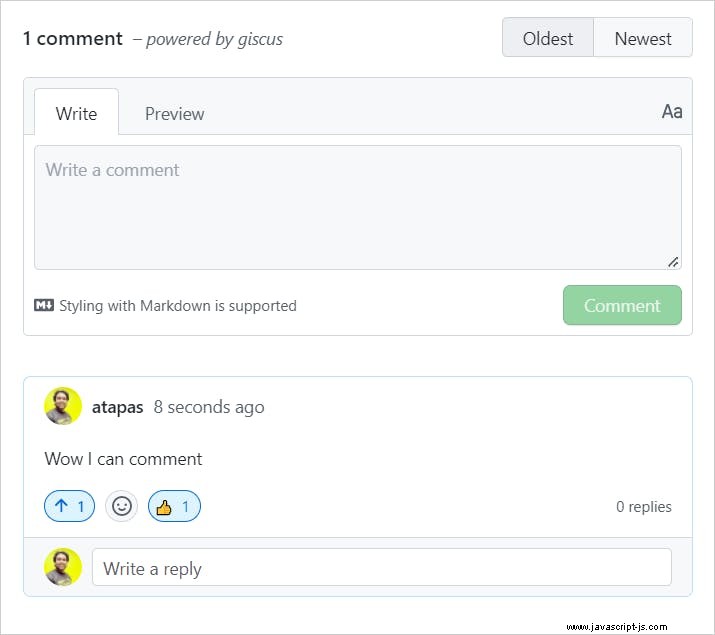
Tyto komentáře můžete vidět na diskusní stránce vašeho úložiště a v případě potřeby je můžete moderovat/smazat.
To je vše. Doufám, že tyto kroky dobře využijete a integrujete systém komentářů Giscus do vaší aplikace.
Než to zabalím, je čas poděkovat pár lidem. Děkuji Edo, že jsi mi dal vědět o Giscus, když jsem hledal systém komentářů pro integraci s ReactPlay. Děkuji Melvinovi za napsání tohoto článku. Pomohlo mi to dozvědět se o GitHub GraphQL API a o tom, jak získat ID úložiště a kategorií diskuzí. Jste skvělí.
Pojďme se připojit. Sdílím své znalosti,
- 🌐 Vývoj webu (JavaScript, ReactJS, Next.js, Node.js, atd...)
- 🛡️ Webová bezpečnost
- 💼 Kariérní rozvoj
- 🌱 Opensource
- ✍️Vytváření obsahu
Pojďme se připojit,
- Dejte sledovat na Twitteru
- Přihlaste se k odběru mého kanálu YouTube
- Vedlejší projekty na GitHubu
- Komunita Showwcase React
